Hogyan lehet törölni egy hálózati adaptert a Windows 11 rendszerben
Windows 11 Hős / / May 02, 2023

Utolsó frissítés dátuma

Hálózati kapcsolati problémákkal küzd a Windows 11 rendszerben? Érdemes lehet törölni egy nem használt hálózati adaptert. Ez az útmutató elmagyarázza, hogyan.
Van olyan hálózati adaptere, amelyre már nincs szüksége?
A hálózati adapter egy olyan eszköz, amely a számítógépét hálózathoz, például WiFi-hez vagy Ethernethez csatlakoztatja. Érdemes lehet törölni egy hálózati adaptert, ha az problémákat okoz a többi használt eszközzel.
Az alábbiakban bemutatjuk, hogyan törölhet hálózati adaptert a Windows 11 rendszerben.
Hálózati adapter törlése Windows 11 rendszerben az Eszközkezelővel
A hálózati adapter törlésének legegyszerűbb módja a használata Eszközkezelő. Az Eszközkezelő egy olyan eszköz, amely lehetővé teszi a számítógép összes hardvereszközének kezelését. Használhatja minden olyan hálózati adapter eltávolítására, amelyet nem tervez újra használni.
Hálózati adapter törlése Windows 11 rendszerben az Eszközkezelőn keresztül:
- Kattintson a jobb gombbal a Start menüre, és válassza ki Eszközkezelő a felugró helyi menüből.
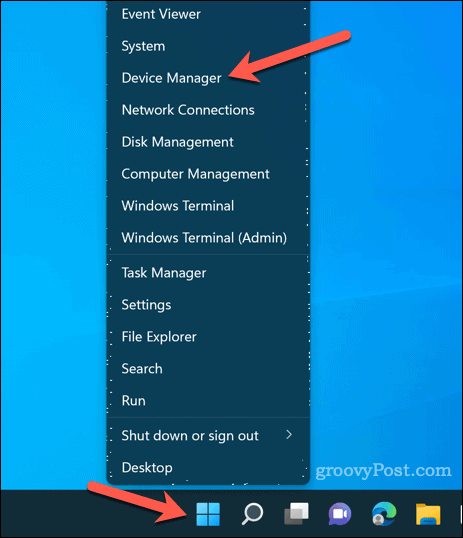
- Bontsa ki a Hálózati adapterek részt az Eszközkezelő ablakban, kattintson a bal oldalán lévő nyíl ikonra.
- Kattintson a jobb gombbal a törölni kívánt hálózati adapterre, és válassza ki Az eszköz eltávolítása a helyi menüből.
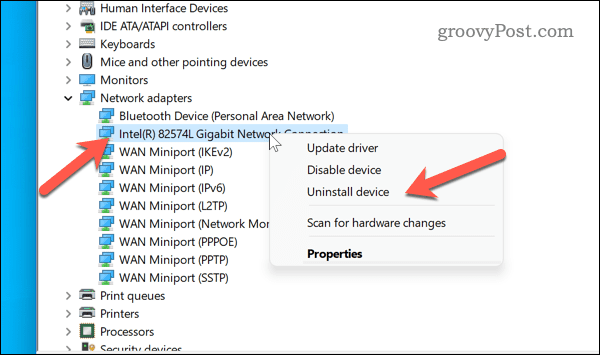
- Amikor megjelenik a figyelmeztetés, kattintson a gombra Eltávolítás.
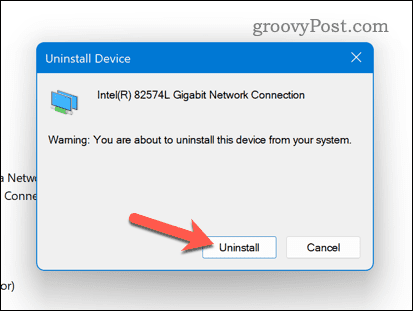
Ismételje meg a 4. és 5. lépést minden más, törölni kívánt hálózati adapterrel. Ez a módszer eltávolítja a hálózati adaptert a számítógépről, törli a konfigurációs fájlokat és az illesztőprogramokat.
Hálózati adapter letiltása Windows 11 rendszerben a Beállítások alkalmazás segítségével
A Windows 11 számítógépen a hálózati adapter leállításának másik módja a Beállítások kb.
A Beállítások a Windows 11 konfigurációs alkalmazása, amely lehetővé teszi a különféle eszközbeállítások testreszabását, beleértve a személyre szabási és adatvédelmi beállításokat. Használhatja azt is, hogy letiltson minden olyan hálózati adaptert, amelyet nem szeretne használni.
A hálózati adapter letiltása Windows 11 rendszerben a Beállítások segítségével:
- Nyissa meg a Rajt menüt, és válassza ki Beállítások (vagy nyomja meg a Windows billentyű + I a billentyűzeten).
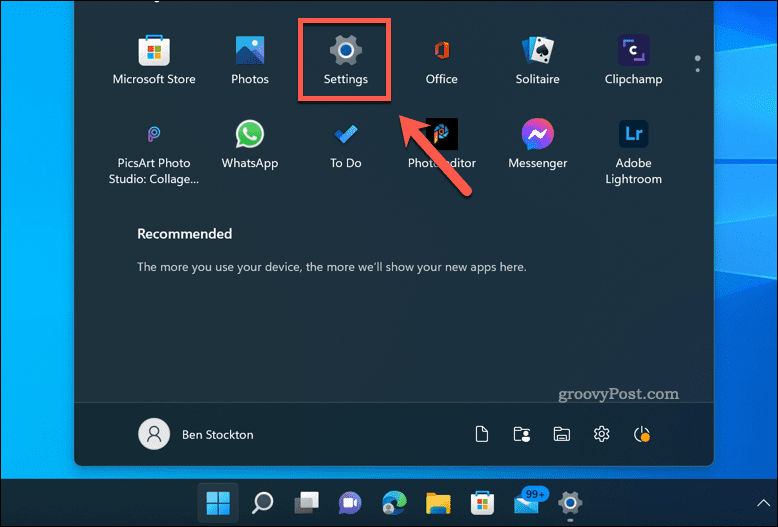
- Ban,-ben Beállítások alkalmazást, kattintson Hálózat és internet.
- Kattintson Speciális hálózati beállítások jobbra.
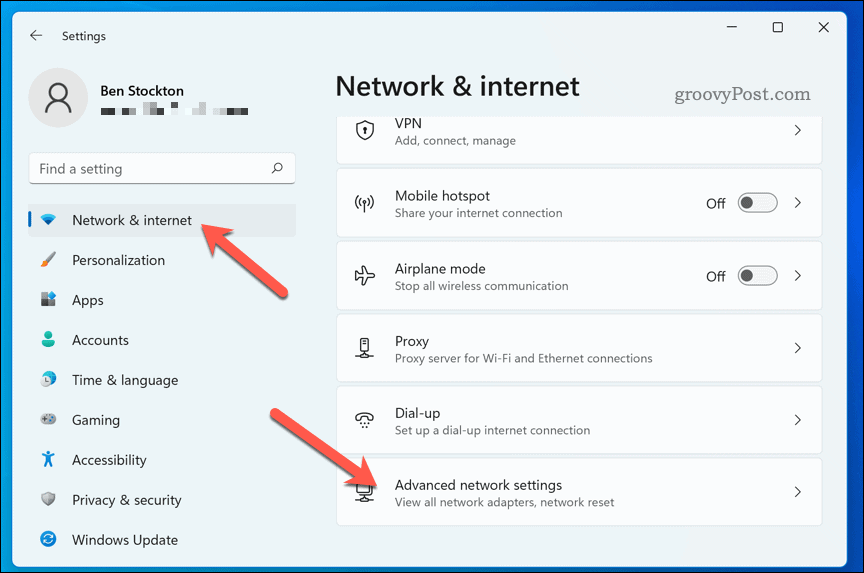
- A rendelkezésre állóban Hálózati adapterek listát, kattintson Letiltás a letiltani kívánt adapterhez.
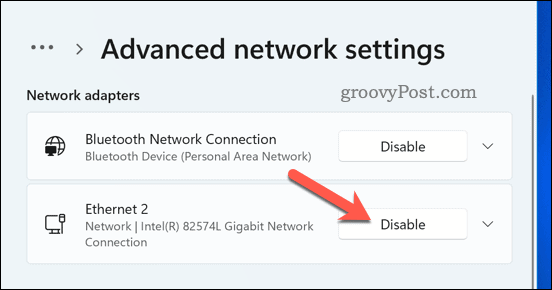
Ez a módszer kikapcsolja a hálózati adaptert, de nem távolítja el a számítógépről. Ha úgy dönt, hogy újra használja, ismételje meg ezeket a lépéseket, és kattintson a gombra Engedélyezze működőképességének helyreállításához.
Hálózati kapcsolatok kezelése Windows 11 rendszeren
Ha hálózati problémákkal küzd, a fenti lépéseket követve letilthatja a jelenleg nem használt hálózati adaptert a Windows 11 rendszeren. Ha úgy dönt, hogy újra használja, újratelepítheti az illesztőprogramokat, vagy újra csatlakoztathatja – automatikusan működni kell. Ha nem, akkor szükség lehet rá telepítse újra az illesztőprogramokat utána érte.
Nem a megfelelő WiFi hálózathoz csatlakozik? Mindig lehet felejtse el a hálózatot a WiFi kapcsolat beállításaiban Windows 11 rendszeren. Ha problémái vannak bizonyos alkalmazásokban, érdemes lehet ellenőrizze a hálózati NAT típusát a probléma további elhárításához.
Ez segíthet neked oldja meg a lassú internettel kapcsolatos problémákat a Windows 11 számítógépen, például.
Hogyan találja meg a Windows 11 termékkulcsát
Ha át kell vinnie a Windows 11 termékkulcsát, vagy csak az operációs rendszer tiszta telepítéséhez van szüksége rá,...



